- Հեղինակ Jason Gerald [email protected].
- Public 2024-01-19 22:12.
- Վերջին փոփոխված 2025-01-23 12:20.
Apple ID- ն, որը Apple- ի էլ. Փոստի հասցեի և գաղտնաբառի համադրություն է, iOS պլանշետների, հեռախոսների և համակարգիչների վրա Apple- ի վրա հիմնված ծառայությունները միացնելու էական մասն է: Ձեր նոր Apple սարքում պետք է մուտքագրեք ձեր Apple ID գաղտնաբառը, ինչպես նաև գնումներ կատարեք App Store- ում: Դուք կարող եք փոխել ձեր Apple ID- ի գաղտնաբառը ձեր iPhone- ում: Բացի այդ, մոռանալու դեպքում կարող եք նաև վերականգնել գաղտնաբառը: Այնուամենայնիվ, հիշեք, որ ձեր Apple ID- ի գաղտնաբառը փոխելը նույնը չէ, ինչ ձեր հեռախոսի ծածկագիրը փոխելը:
Քայլ
Մեթոդ 1 -ից 2 -ը ՝ Apple ID- ի գաղտնաբառի փոփոխություն

Քայլ 1. Բացեք սարքի կարգավորումների ընտրացանկը («Կարգավորումներ»):
Այս ընտրացանկը նշված է մոխրագույն հանդերձանքի պատկերակով, որը սովորաբար ցուցադրվում է հիմնական էկրանին:
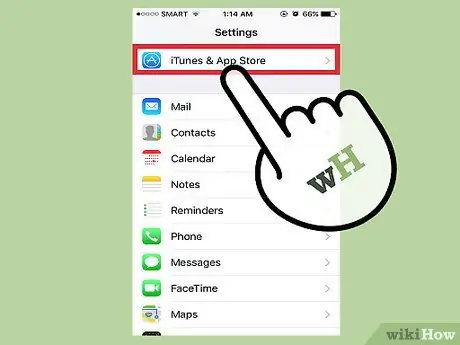
Քայլ 2. Սահեցրեք էկրանը և հպեք «iTunes & App Store» տարբերակին:
Այս տարբերակը հենց «iCloud» ներդիրի տակ է:
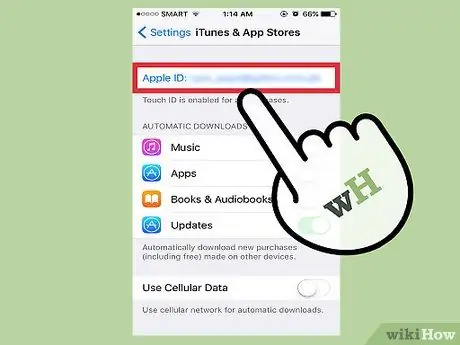
Քայլ 3. Հպեք պատուհանի վերևում գտնվող «Apple ID» տարբերակին:
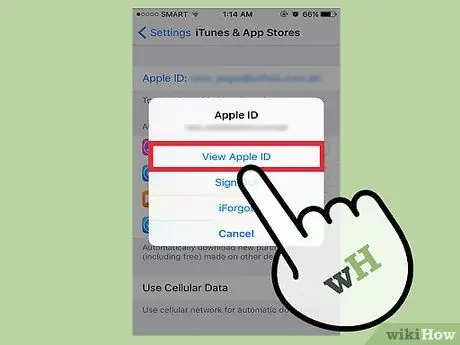
Քայլ 4. Հպեք «Դիտել Apple ID» տարբերակը հաջորդ պատուհանում:
Դրանից հետո ձեզանից կպահանջվի մուտքագրել ձեր Apple ID գաղտնաբառը:
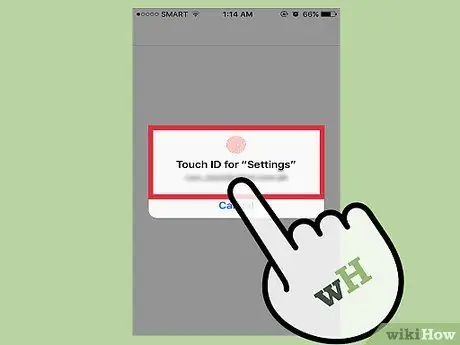
Քայլ 5. Մուտքագրեք ձեր Apple ID- ի գաղտնաբառը:
Մուտքագրեք նույն գաղտնաբառը, ինչ մուտքն եք օգտագործում ՝ մուտք գործելու Apple- ի ծառայություններ, ինչպիսիք են iTunes- ը և App Store- ը:
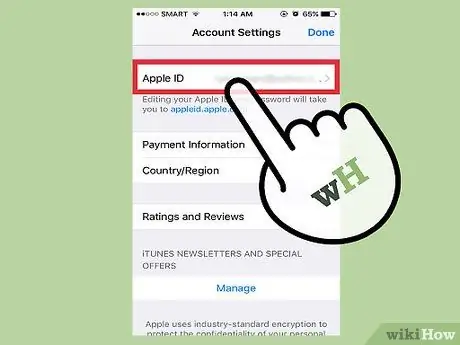
Քայլ 6. Հպեք «Apple ID» տարբերակին էկրանի վերևում:
Ձեզ կտանեն Apple ID հաշվի պաշտոնական էջ
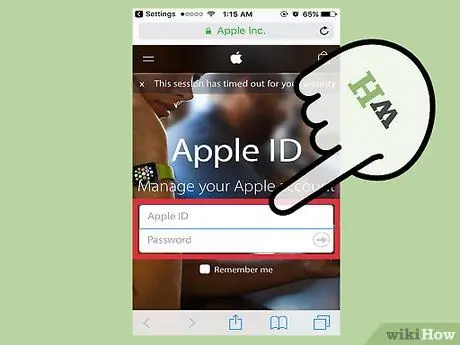
Քայլ 7. Մուտք գործեք ձեր Apple ID հաշիվ ՝ օգտագործելով ձեր Apple ID էլփոստի հասցեն և գաղտնաբառը:
Մուտքագրված տեղեկատվությունը նույնն է, ինչ օգտագործվում է iTunes և App Store ծառայություններ մուտք գործելու համար:
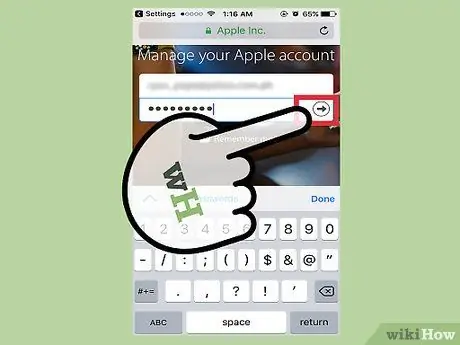
Քայլ 8. Հաշիվ մուտք գործելու համար հպեք «Գնալ» ստեղնաշարին:
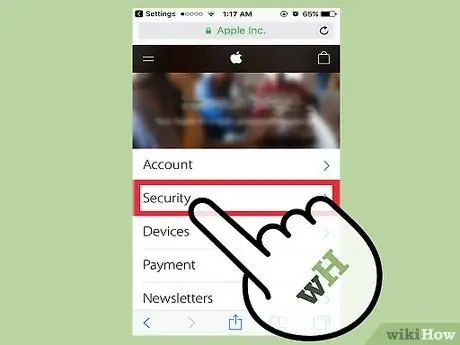
Քայլ 9. Կտտացրեք «Անվտանգություն» ներդիրին:
Դրանից հետո անվտանգության հարցերով մենյու կբեռնվի:
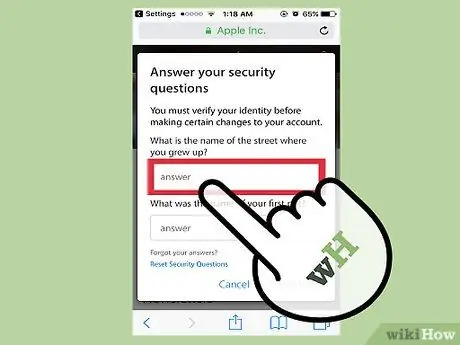
Քայլ 10. Անվտանգության հարցերի պատասխանները մուտքագրեք համապատասխան դաշտերում:
Պատասխանելով հարցին ՝ կարող եք մուտք գործել «Անվտանգություն» ներդիր, և այդ ներդիրից կարող եք փոխել հաշվի գաղտնաբառը:
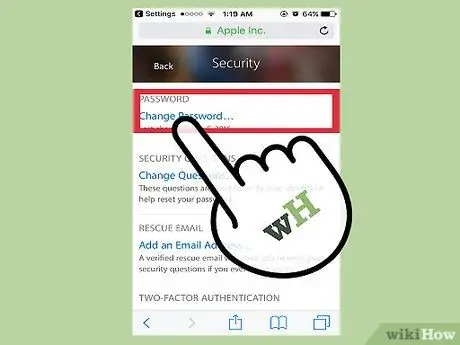
Քայլ 11. Կտտացրեք «Փոխել գաղտնաբառը» տարբերակը:
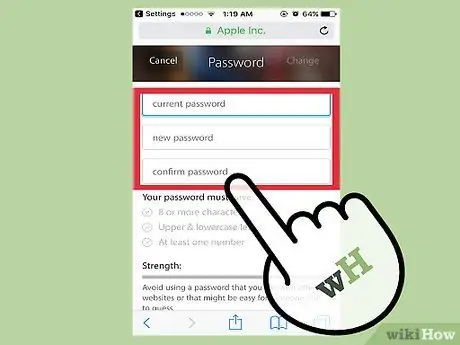
Քայլ 12. Մուտքագրեք ընթացիկ ակտիվ գաղտնաբառը և նոր գաղտնաբառը համապատասխան դաշտերում:
Դուք պետք է հաստատեք գաղտնաբառի մուտքագրումը `մուտքագրված դաշտերում երկու անգամ մուտքագրելով այն:
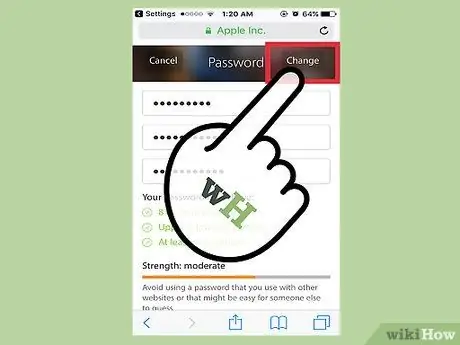
Քայլ 13. Հպեք «Փոխել գաղտնաբառը»:
Գաղտնաբառի փոփոխման գործընթացը ավարտված է:
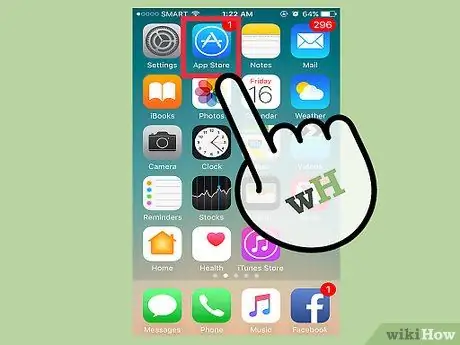
Քայլ 14. Թարմացրեք Apple ID- ի տվյալները ձեր օգտագործած Apple հարթակի կամ ծառայության վրա:
Այս ծառայությունները կամ հարթակները ներառում են հեռախոսներ, պլանշետներ, համակարգիչներ, iTunes և App Store:
Մեթոդ 2 -ից 2 -ը. Վերակայեք Apple ID- ի գաղտնաբառը
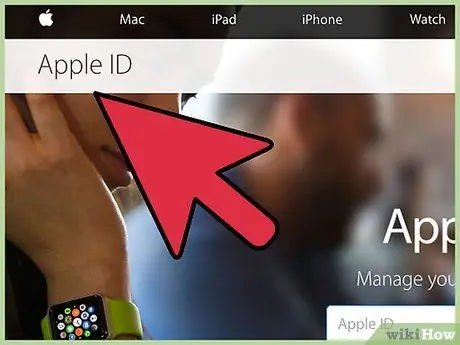
Քայլ 1. Գնացեք Apple ID հաշվի էջ:
Օգտագործեք այս մեթոդը, եթե անհրաժեշտ է փոխել մոռացված գաղտնաբառը: Կտտացրեք նշված հղմանը ՝ Apple ID հաշվի էջ մուտք գործելու համար: Եթե չեք կարող հիշել ձեր Apple ID- ի գաղտնաբառը, ապա ձեզ հարկավոր է վերականգնել ձեր մուտքը Apple ID- ի պաշտոնական կայքից:
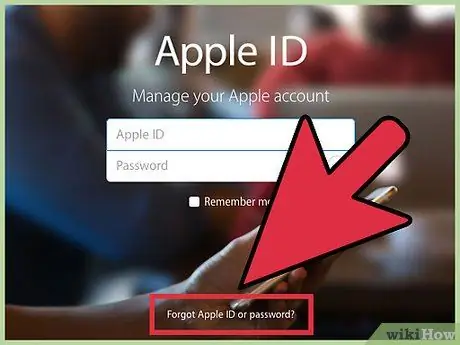
Քայլ 2. Կտտացրեք «Մոռացե՞լ եք Apple ID- ն կամ գաղտնաբառը: " մուտքի դաշտերի տակ:
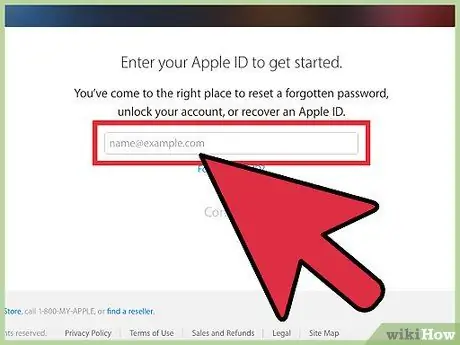
Քայլ 3. Մուտքագրեք ձեր Apple ID էլփոստի հասցեն նշված դաշտում:
Մուտքագրեք այն հասցեն, որն օգտագործում եք ձեր Apple ID էջ և նոր Apple արտադրանք մուտք գործելու համար:
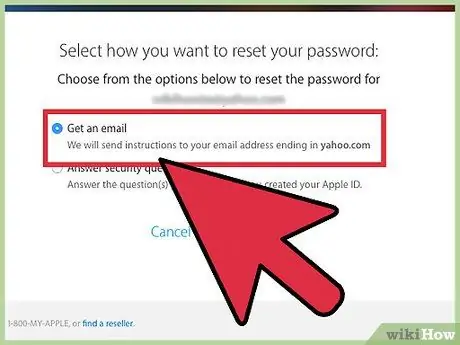
Քայլ 4. Ընտրեք «Ստանալ նամակ» տարբերակը:
Այս տարբերակով Apple- ը ձեզ նամակ կուղարկի գաղտնաբառի վերականգնման հղումով:
Կարող եք նաև մուտքագրել անվտանգության հարցը, որը սահմանել եք ձեր Apple ID- ն ստեղծելիս:
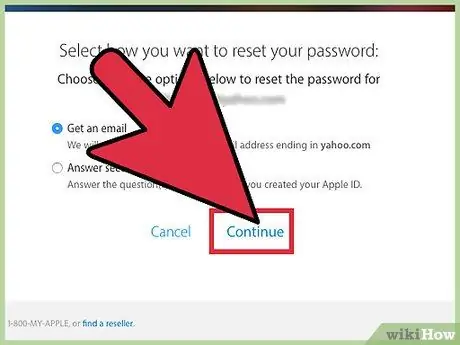
Քայլ 5. Ընտրությունը ավարտելու համար կտտացրեք «Շարունակել»:
Գաղտնաբառի վերականգնման հղումով հաղորդագրություն կուղարկվի Apple ID- ով գրանցված էլ.

Քայլ 6. Բացեք ձեր Apple ID- ով գրանցված էլփոստի հաշիվը:
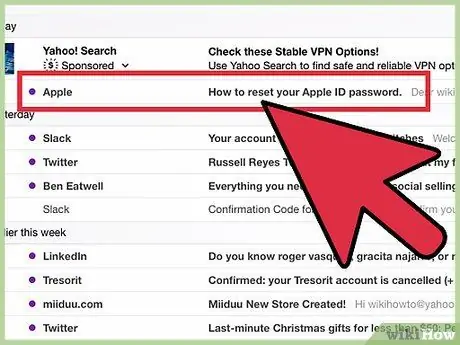
Քայլ 7. Գտեք և բացեք գաղտնաբառի վերականգնման հաղորդագրությունը Apple- ից:
Սովորաբար, հաղորդագրության թեման կարդում է «Ինչպես վերականգնել ձեր Apple ID- ի գաղտնաբառը»:
Ստուգեք «Սպամ» թղթապանակը (և Gmail- ի «Թարմացումներ» թղթապանակը), եթե հաղորդագրությունը մի քանի րոպե անց չտեսնեք: Էլփոստի որոշ զտիչներ արգելափակում կամ փոխում են Apple- ի հաղորդագրությունների կատեգորիան:
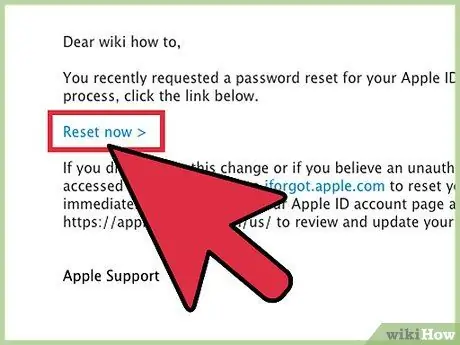
Քայլ 8. Կտտացրեք հաղորդագրության «Վերականգնել հիմա» հղմանը:
Ձեզ կտանեն Apple հաշվի վերականգնման էջ, որտեղ կարող եք մուտքագրել ցանկալի նոր գաղտնաբառը:
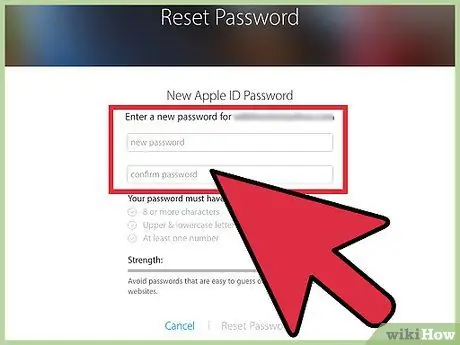
Քայլ 9. Մուտքագրեք նոր գաղտնաբառը երկու անգամ:
Դուք պետք է դա անեք, որպեսզի համոզվեք, որ մուտքագրված երկու գրառումները համընկնում են:
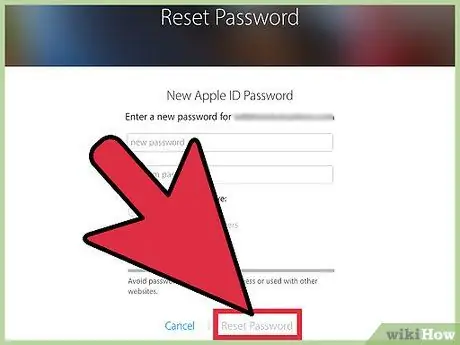
Քայլ 10. Կտտացրեք «Վերականգնել գաղտնաբառը» ՝ գործընթացն ավարտելու համար:
Apple ID- ի գաղտնաբառը հաջողությամբ փոխվել է:
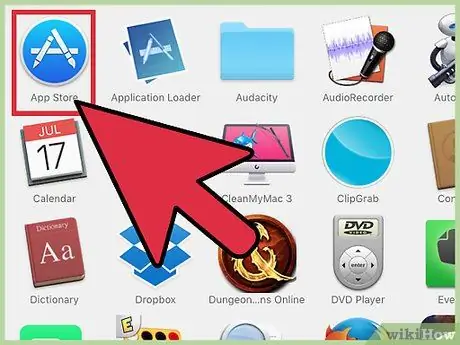
Քայլ 11. Թարմացրեք Apple ID- ի տվյալները ձեր օգտագործած հարթակի կամ ծառայության վրա:
Այս հարթակներն ու ծառայությունները ներառում են բջջային հեռախոսներ, պլանշետներ, համակարգիչներ, iTunes և App Store:






